vsftpd虚拟账号的创建与配置及vsftpd配置虚拟用户
在使用vsftpd(Very Secure FTP Daemon)作为FTP服务器时,我们可以通过创建和配置虚拟账号来提供更灵活的访问控制和安全性。本文将详细介绍如何创建和配置vsftpd的虚拟账号,并演示如何通过vsftpd配置虚拟用户。
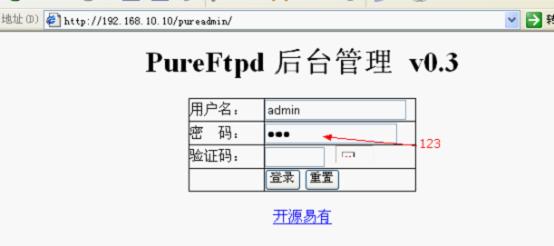
1. 创建虚拟账号
首先,我们需要创建一个虚拟用户数据库来存储虚拟账号的信息。我们可以选择使用PAM(Pluggable Authentication Modules)或者使用MySQL数据库来实现。
如果选择使用PAM,我们需要编辑`/etc/pam.d/vsftpd.virtual`文件,并添加以下内容:
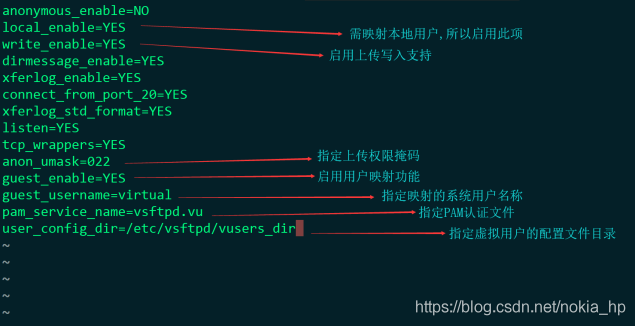
```
# /etc/pam.d/vsftpd.virtual
auth required pam_userdb.so db=/etc/vsftpd/virtual_users
account required pam_userdb.so db=/etc/vsftpd/virtual_users
接下来,我们需要创建并编辑虚拟用户数据库文件`/etc/vsftpd/virtual_users`,并按照以下格式添加虚拟账号信息:
username1
password1
username2
password2
...
保存文件后,我们需要使用`db_load`命令将虚拟用户数据库文件转换为可读取的格式:
sudo db_load -T -t hash -f /etc/vsftpd/virtual_users /etc/vsftpd/virtual_users.db
如果选择使用MySQL数据库,我们需要安装`vsftpd`和`libpam-mysql`软件包,并创建一个用于存储虚拟账号信息的MySQL数据库。
2. 配置vsftpd
接下来,我们需要编辑`/etc/vsftpd.conf`文件,并根据以下配置进行修改:
# 允许虚拟用户登录
guest_enable=YES
# 设置虚拟用户的用户名映射文件
guest_username=ftp
# 禁止匿名用户登录
anonymous_enable=NO
# 启用虚拟用户配置
virtual_use_local_privs=YES
user_sub_token=$USER
local_root=/home/ftp/$USER
# 设置PAM配置文件路径
pam_service_name=vsftpd.virtual
# 设置监听IP地址
listen_address=192.168.1.10
# 设置被动模式端口范围
pasv_min_port=30000
pasv_max_port=31000
以上配置中,`guest_enable`用于启用虚拟用户登录,`guest_username`设置虚拟用户的用户名映射文件,`anonymous_enable`禁止匿名用户登录,`virtual_use_local_privs`启用虚拟用户配置,`user_sub_token`指定用户子标记,`local_root`设置虚拟用户的根目录,`pam_service_name`设置PAM配置文件路径,`listen_address`设置监听IP地址,`pasv_min_port`和`pasv_max_port`设置被动模式端口范围。
3. 重启vsftpd服务
完成上述配置后,我们需要重启vsftpd服务以使配置生效。可以使用以下命令来重启vsftpd服务:
sudo service vsftpd restart
4. 配置虚拟用户
现在,我们可以通过编辑虚拟用户的用户名映射文件`/etc/vsftpd/user_list`来配置虚拟用户的访问权限。
首先,创建并编辑用户列表文件:
sudo touch /etc/vsftpd/user_list
sudo nano /etc/vsftpd/user_list
然后,按照以下格式添加虚拟用户的用户名:
保存文件后,重启vsftpd服务以使配置生效。
5. 测试虚拟用户登录
现在,我们可以使用虚拟用户进行FTP登录测试。在FTP客户端中,输入虚拟用户的用户名和密码,并指定正确的FTP服务器地址和端口号。
如果一切配置正确,您将能够成功登录到FTP服务器,并且只能访问虚拟用户的根目录。









